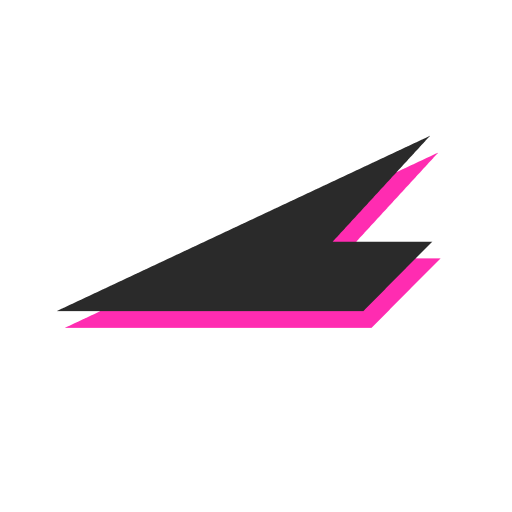티스토리 뷰
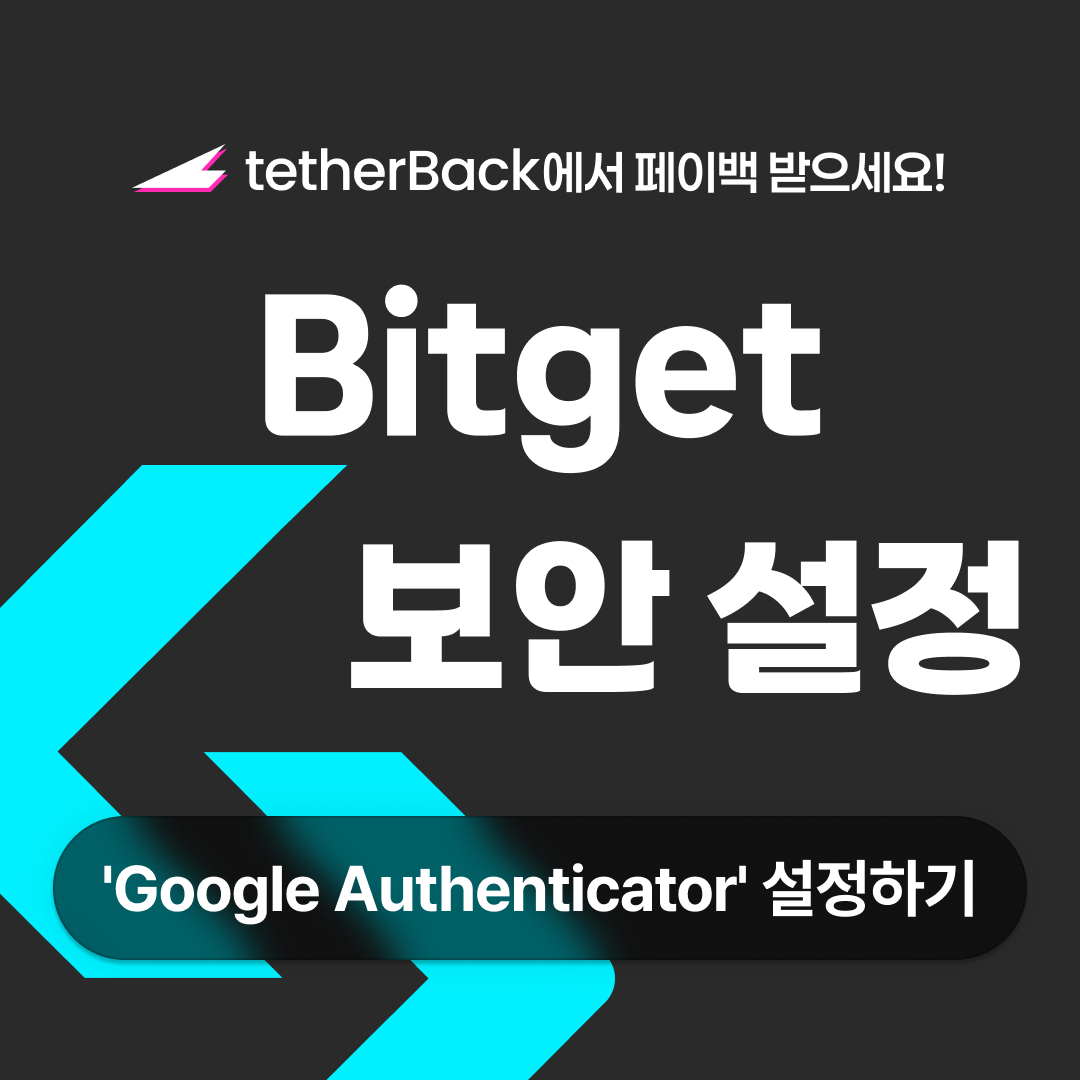
안녕하세요. 트레이더님을 지원하는 테더백입니다.
보다 안전하게 해외 거래소를 이용하고 싶으시다면, 계정 보안을 위해
비트겟(Bitget) 앱에서 'Google Authenticator'를 설정하는 방법을 알려드릴게요!
차근차근 따라 해 주세요.
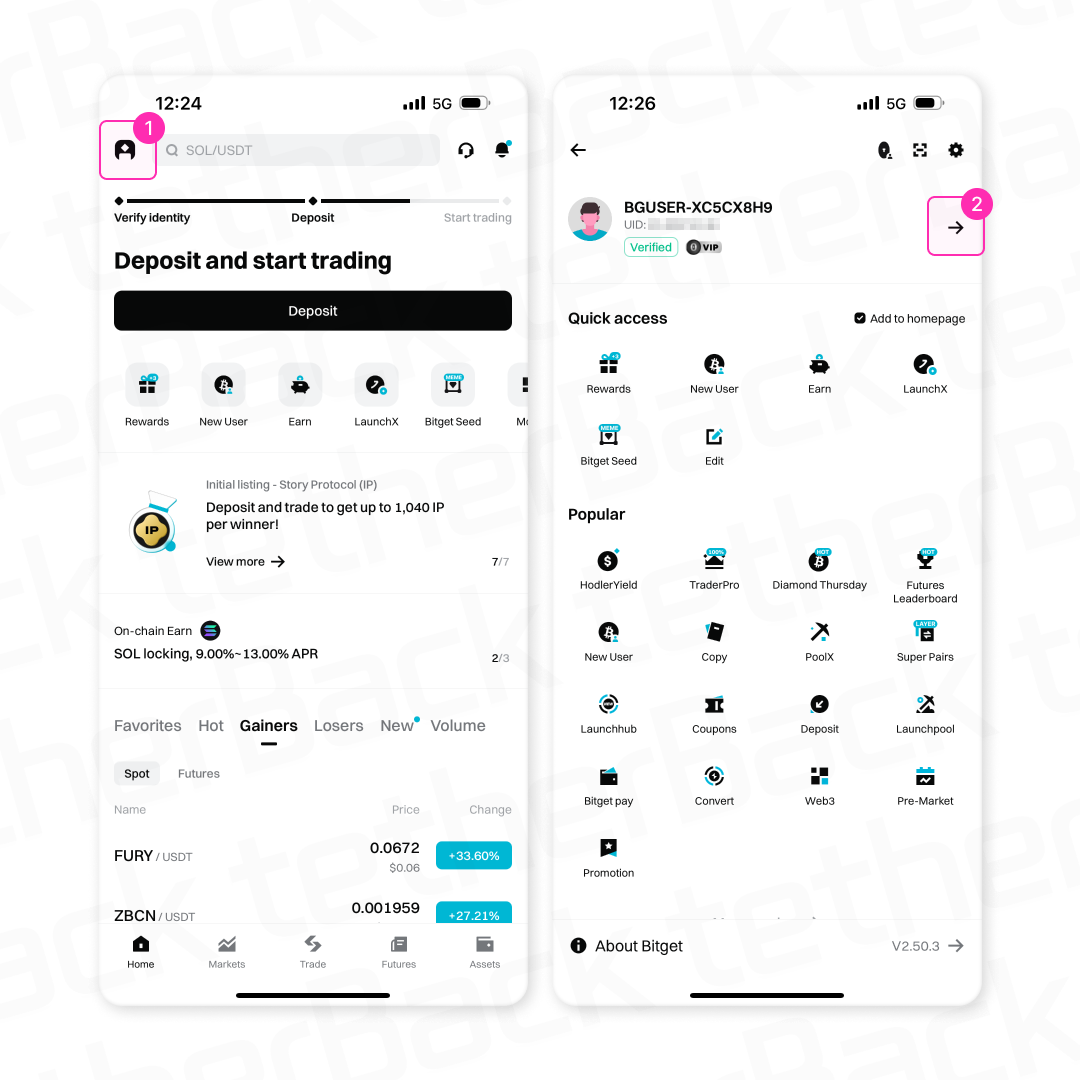
① 메인화면에서 좌측 상단 [ 프로필 ]을 누르시면 계정 정보를 확인하실 수 있습니다.
② 우측 [ 화살표 ]를 누르시면 'User center'로 이동됩니다.

① 'User center'에서 [ Security ]를 눌러 이동한 뒤,
② [ Google Authenticator ]를 눌러 추가 보안 설정을 진행해 주세요.

① 'Google Authenticator' 앱이 없으실 경우, [ Download ]를 눌러 앱을 설치해 주세요.
② 앱이 있으신 경우, [ Next ] 버튼을 눌러주세요.

비트겟(Bitget) 앱에서 [ Copy ]를 눌러 16자리 OTP Key를 복사해 주세요.

'Google Authenticator' 앱에서 [ 설정 키 입력 ]을 눌러주세요.
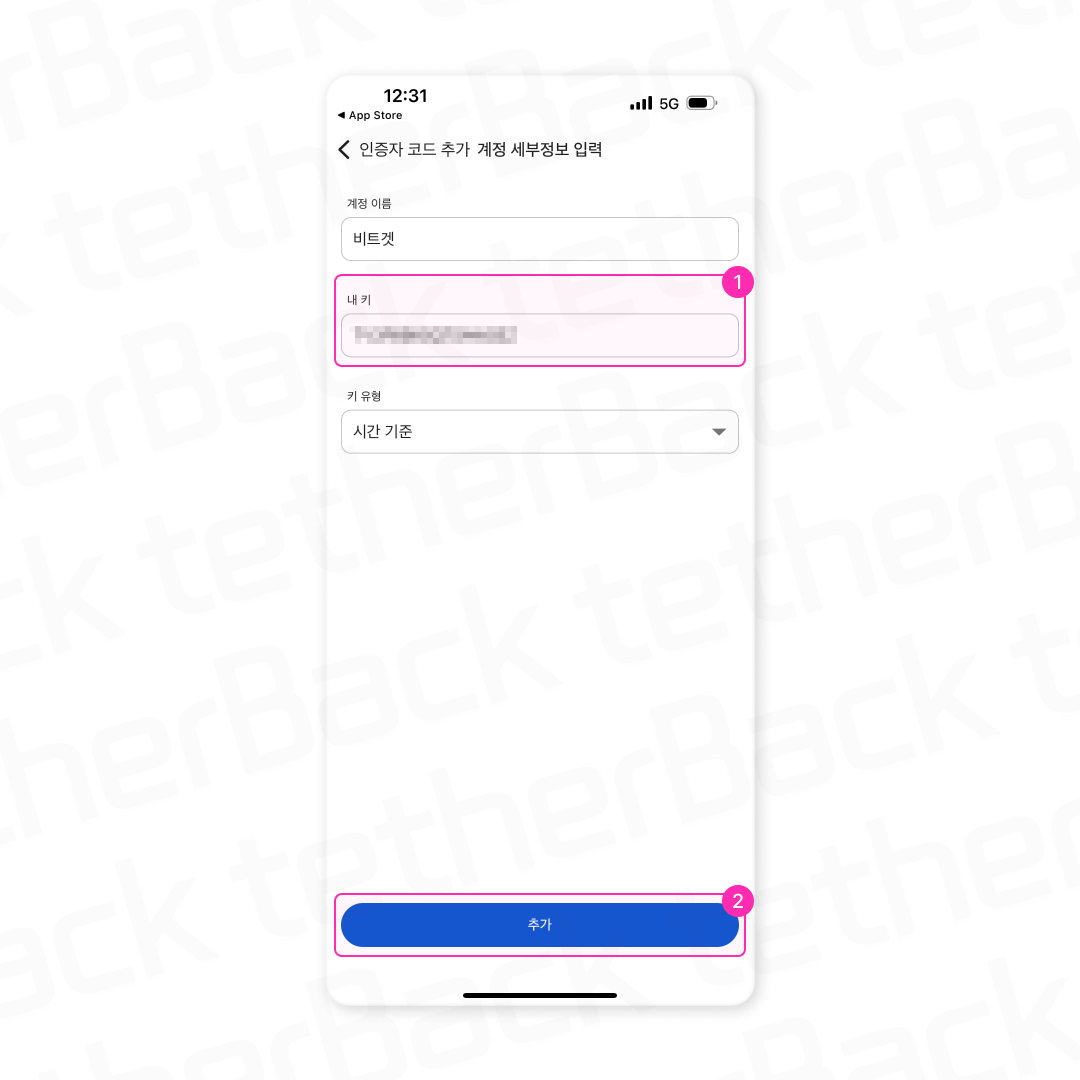
① '계정 이름'을 설정한 뒤, '내 키'에 비트겟(Bitget)에서 복사한 16자리 KEY를 붙여넣고,
② [ 추가 ]를 눌러주세요.

비트겟(Bitget) OTP가 생성되었다면 6자리 코드를 확인하실 수 있고, [ 6자리 코드 ]를 눌러 복사합니다.
코드 유효 시간이 짧으니 6자리 코드가 파란색일때 눌러 복사해 주세요.
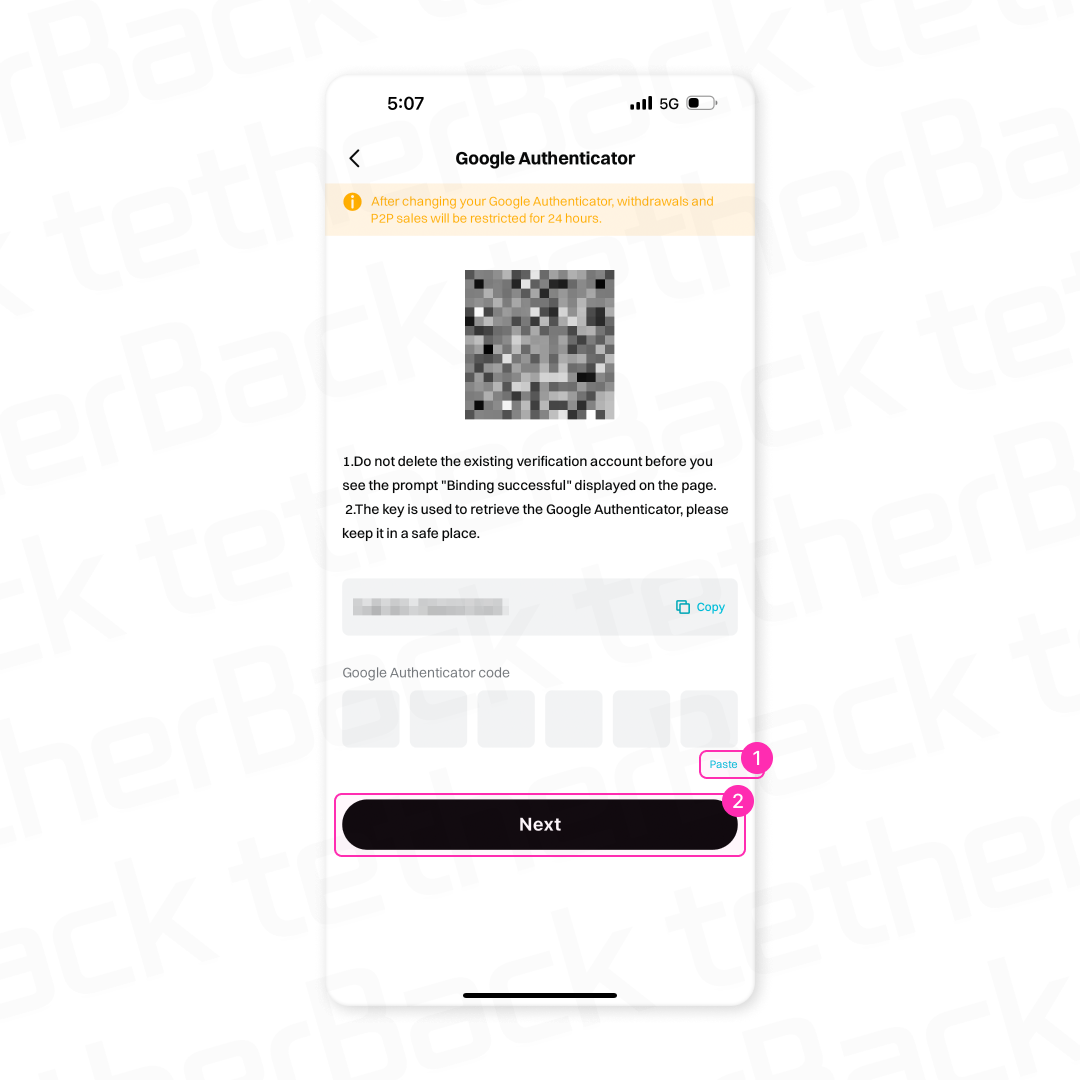
① 비트겟(Bitget) 앱으로 돌아와 'Google Authenticator code'에 [ Paste ]를 눌러 붙여넣고,
② [ Next ]를 눌러주세요.
'Google Authenticator' 코드 유효 시간이 짧으니 빠르게 진행해 주세요.

① 로그인 수단으로 전송된 인증코드를 입력해 주세요.
② [ Confirm ]을 누르시면, 'Google Authenticator' 설정이 완료됩니다.
③ 'Google Authenticator' 설정이 되어 있다면 초록색 체크 표시를 확인하실 수 있습니다.
'Google Authenticator' 설정이 완료되었습니다.
언제나 더 나은 서비스를 보답할 수 있도록 노력하는 테더백이 되겠습니다.
감사합니다.
'Bitget' 카테고리의 다른 글
| 비트겟(Bitget) 거래소 회원 계정 탈퇴하기 (0) | 2025.04.23 |
|---|---|
| 이미 비트겟(Bitget) 거래소에 계정이 있어도 테더백 혜택 받기 (0) | 2025.04.15 |
| 비트겟(Bitget) 거래소 회원 가입과 KYC 인증하는 방법 (0) | 2025.04.03 |